MFC-9450CDN
FAQ et Diagnostic |
Procéder à l'étalonnage afin d'améliorer la densité de couleur
L'étalonnage, aussi appelé calibration, vous aide à améliorer la densité des couleurs.
-
La densité en sortie pour chaque couleur peut varier selon l'environnement de la machine comme la température et l'humidité.
- Après avoir réalisé la calibration, afin de rendre effectives les dernières données de calibration des couleurs, assurez vous de permettre au pilote d'imprimante d'enregistrer et d'utiliser les dernières données de calibration.
Suivez les instructions ci-dessous pour réaliser l'étalonnage des couleurs et permettre au pilote d'imprimante d'enregistrer et d'utiliser les dernières données d'étalonnage des couleurs.
-
Via le panneau de commandes.
- Appuyez sur le bouton Menu.
- Appuyez sur la touche flèche Haut ou Bas pour choisir "Imprimante". Appuyez sur OK.
- Appuyez sur la touche flèche Haut ou Bas pour choisir "Etalonnage". Appuyez sur OK.
- Appuyez sur la touche flèche Haut ou Bas pour choisir "Etalonner". Appuyez sur OK.
-
Appuyez sur la touche 1 pour sélectionner "Oui".
-
Permettre à l'imprimante d'enregistrer et d'utiliser les dernières données de calibration des couleurs à partir de votre ordinateur.
Pour les utilisateurs Windows:- Ouvrez le dossier Imprimantes.
- Cliquez droit sur l'icone du nom de l'imprimante et choisissez "Options d'impression" depuis le Menu.
- Ouvrez l'onglet Avancé et cliquez Options du périphérique.
- Choisissez "Calibration Couleur" dans la Fonction d'impression.
-
Cliquez sur "Obtenir les données du périphérique" sur Calibration Couleur.
L'imprimante essaie d'obtenir les dernières données de calibration des couleurs depuis votre ordinateur. -
Assurez vous que la case "Utiliser les données de calibration" est cochée. Cliquez sur OK.
A présent les dernières données de calibration des couleurs sont effectives.
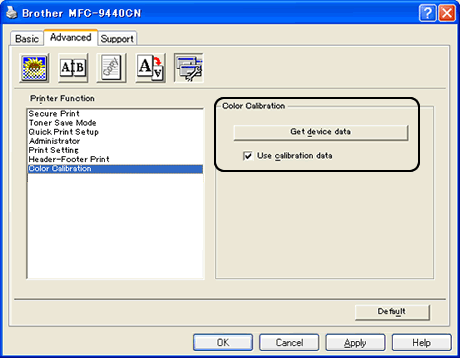
Pour les utilisateurs Macintosh:
- Ouvrez "Préférences Système".
- Cliquez sur l'icone "Imprimante & Télécopieur" ou "Imprimante & Scanner".
-
Choisissez votre nom de modèle d'imprimante.
Assurez vous que le nom de votre modèle d'imprimante est sélectionné dans la section Imprimante Sélectionnée. -
Cliquez sur le bouton "File d'attente d'impression" ou "Ouvrir la liste d'attente d'impression...".
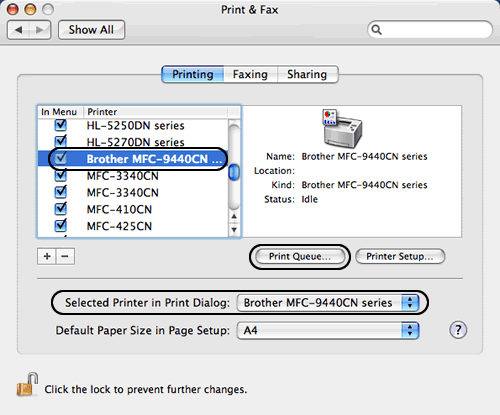
-
Cliquez sur l'icone "Utilitaire" dans le menu supérieur.
(Pour les utilisateurs Mac OS X 10.6 ou plus récent: cliquez Réglages. Sélectionnez l'onglet Utilitaire puis cliquez sur Ouvrir l'utilitaire de l'imprimante.)
A présent le moniteur d'état est activé. -
Allez sur la barre de menu, cliquez sur "Controle" => "Calibration Couleur" => "Obtenir les données du périphérique".
L'imprimante essaie d'obtenir les dernières données de calibration des couleurs à partir de votre imprimante.
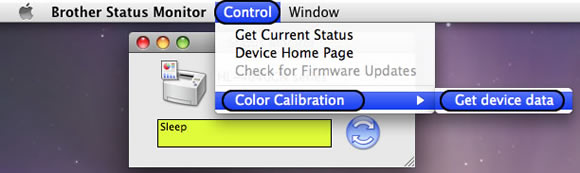
Après que la boîte de dialogue "Obtenir l'état" soit fermée automatiquement, les dernières données de calibration sont effectives.
Si vous souhaitez réinitialiser les paramètres de calibration des couleurs à la configuration d'usine, suivez la procédure ci-dessous en utilisant le panneau de commandes:
- Appuyez sur le bouton Menu.
- Appuyez sur la touche flèche Haut ou Bas pour choisir "Imprimante". Appuyez sur OK.
- Appuyez sur la touche flèche Haut ou Bas pour choisir "Etalonnage". Appuyez sur OK.
- Appuyez sur la touche flèche Haut ou Bas pour choisir "Init.". Appuyez sur OK.
- Appuyez sur la touche 1 pour sélectionner "Oui".
Si vous n'avez pas obtenu de réponse satisfaisante à votre question, avez-vous vérifié d'autres FAQ?
Commentaires sur le contenu
Merci d'indiquer vos commentaires ci-dessous. Ils nous aideront à améliorer notre support.
